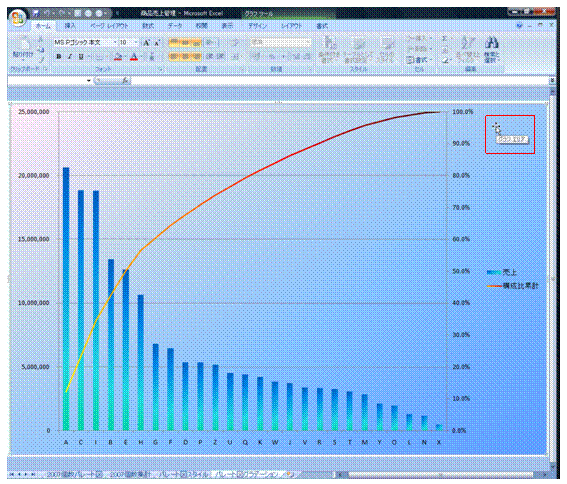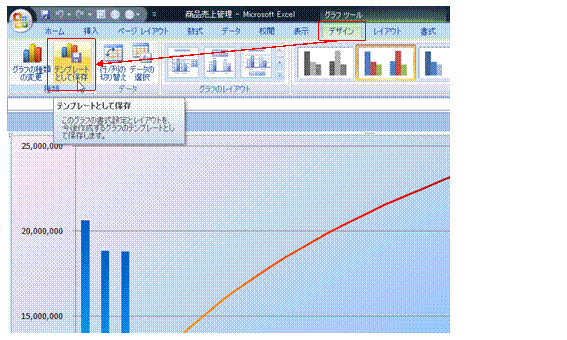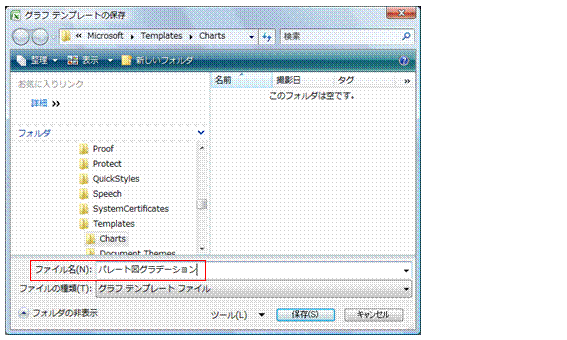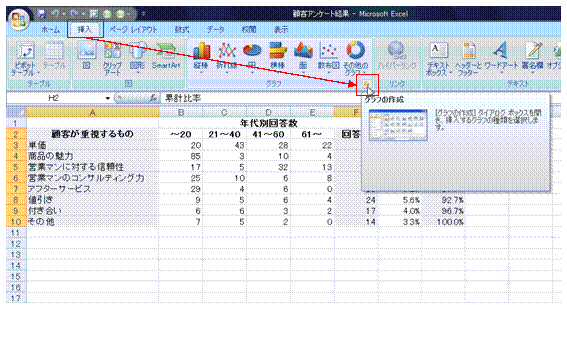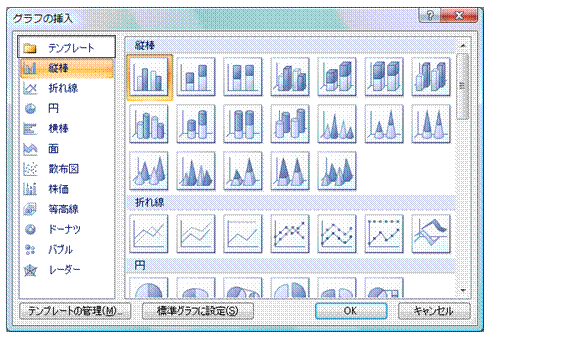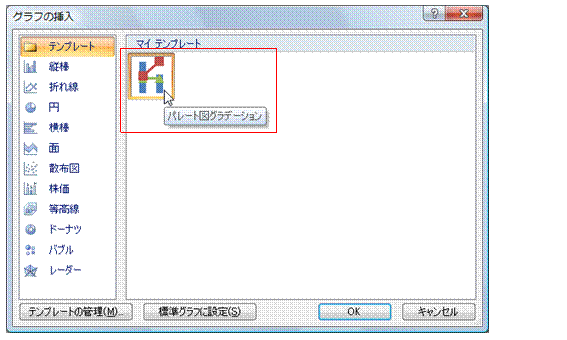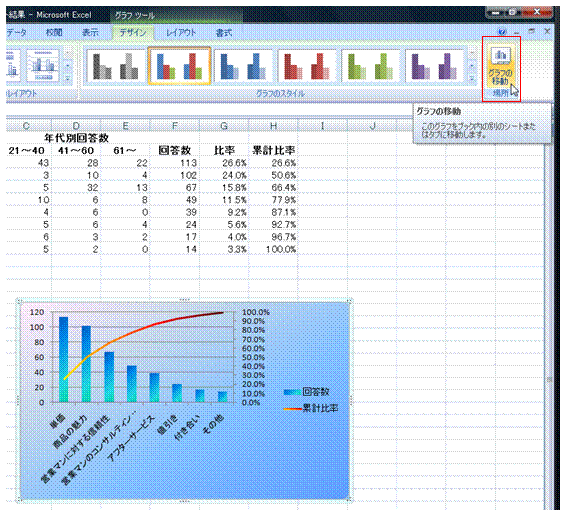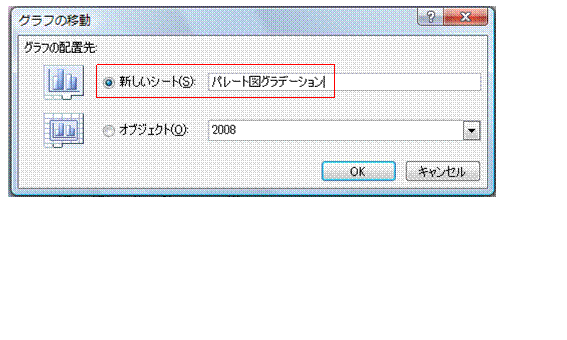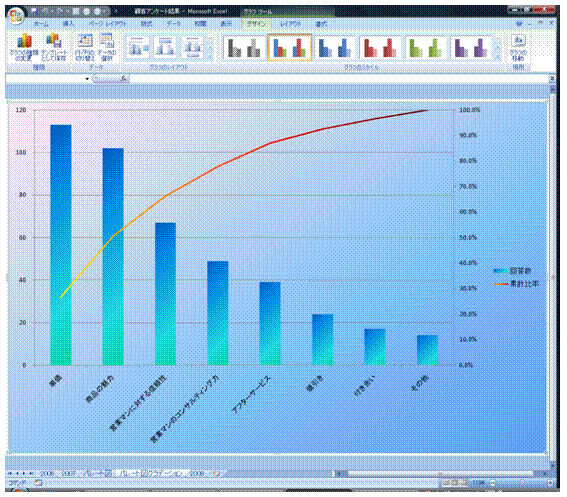同じ体裁のパレート図を簡単に作る
|
テンプレートとして保存しておけば、同じ体裁のパレート図を簡単に作ることができますパレート図は、売上や個数、頻度などを表す棒グラフと、その構成比の累計を表す折れ線グラフの複合グラフです。 視覚スタイルを割り当てたり、グラデーションで塗りつぶしたりすれば、より見栄えの良いパレート図になります。 そうしてできあがったパレート図をテンプレートとして保存しておけば、同じ体裁のパレート図を簡単に作れるようになります。
|
||||||
|
|
|||||||
既存のグラフの体裁を、テンプレートして保存します①グラフエリアをクリックして、テンプレートとして保存するパレート図を選択します。
②[デザイン]タブの[テンプレートとして保存]ボタンをクリックします。
③適当なファイル名を入力して、[保存]ボタンをクリックします。テンプレートを保存するフォルダは変更せず、ファイル名の入力と、[保存]ボタンのクリックだけを行います。
|
|||||||
|
|
|||||||
テンプレートを使って、パレート図を作ります①パレート図にするデータ範囲を選択して、[挿入]タブの[グラフの作成]ボタンをクリックします。 |
|||||||
|
|
|||||||
|
|